Содержание
- 1 Проблемы с доступом в Интернет
- 2 Устраняем причину
- 3 Способ от Valve
- 4 Другое решение
- 5 Кардинальное решение проблемы
- 6 Еще о провайдере
- 7 Решение №1 (процесс)
- 8 Решение №2 (ошибка в файлах)
- 9 Решение №3 (учетная запись)
- 10 Решение №4 (переустановка клиента)
- 11 Решение №5 (написать в техподдерждку)
- 12 Решение №6 (проверка файла host)
- 13 Решение №7 (адаптеры)
- 14 Видео
Многие заядлые геймеры неоднократно встречались с тем, что при попытке подключения к популярному сервису Steam появляется код ошибки 118 с комментарием «Невозможно подключиться к серверу. Возможно, сервер отключен или у Вас отсутствует подключение к Интернету». А так как это популярная во всём мире игровая онлайн-платформа, то ошибка 118 в Стиме может появляться при попытке запустить различные игры — Far Cry, Skyrim, Assassin’s Creed, Rust и т.п. Причём это не ошибка игры, как таковой — это проблема с доступом к сервису Steam и обычно переустановка игры не требуется.
Соответственно, для того, чтобы устранить ошибку 118, надо выяснить и устранить проблему с доступом к игровой платформе. Отдельно хочу заметить, что комментарии, идущие после кода ошибки в Стиме, в отличие от большинства других программ и сервисов, несут достаточно четкую информацию о причинах появления проблемы.
Внимание! Прежде, чем прибегать к помощи изложенного ниже материала, сначала проверьте работает ли у Вас Интернет вообще. Возможно с доступом есть какие-то проблемы и тогда понятно, что ошибка 118 Steam будет появляться вновь и вновь до тех пор, пока нормальный доступ к глобальной сети не восстановится! Это нужно обязательно учитывать! Соединение должно быть стабильным, скорость доступа не менее 10 мегабит в секунду. Проверить это можно с помощью различных сайтов-измерителей. Подробней про это можно почитать здесь.
Проблемы с доступом в Интернет
Если рассматривать конкретно этот случай, то конечно бывает и такое, что какой-то из игровых серверов недоступен из-за технических или профилактических работ в дата-центре, но чаще всего их недоступность вызвана тем, что есть какие-то неприятности с доступом в Интернет. Давайте разберём самые частые и распространённые случаи.
Доступ блокирует антивирус
Достаточно часто причиной проблем с онлайн-играми является система безопасности компьютера. В частности особо ретивый фаервол начинает блокировать активно обменивающееся приложение. Поэтому, если у Вас появился в Стиме код ошибки 118, то первое, что стоит сделать — это попробовать отключить сетевой экран (он же брандмауэр или фаервол).
Как вариант, можно попробовать вообще отключить защиту компьютера, деактивировав антивирус и фаервол. Если это поможет, то тогда нужно добавить Steam в доверенные приложения. Оставлять антивирус отключенным на постоянной основе я бы не советовал!
Исправления в файле Hosts
Вторая причина, по которой появляется ошибка 118, это файл hosts. Многие геймеры часто ставят игры из репаков, которые при установке вносят изменения в системные файлы, в том числе добавляют специальные записи, благодаря которым игра не может получить доступ к серверам Стим. Само-собой, если потом человек пытается поиграть уже через официальное приложение, то ничего у него не получается. Чтобы восстановить доступ, нужно зайти в папку по адресу:
C:WindowsSystem32Driversetc
Там должен лежать файл Hosts. Откройте его блокнотом с правами Администратора. Как это сделать подробно рассказывал здесь.
Если в файле есть записи, как в примере выше, то их нужно закомментировать с помощью значка #, который надо поставить перед каждым IP-адресом. После этого сохраняем файл и проверяем доступ к игровому сервису.
DNS-серверы
Ошибка 118 в Steam может возникнуть и потому, что используемые DNS-серверы не работают, либо выдают неправильные данные. Чтобы это исключить, надо нажать комбинацию клавиш Win+R и ввести в появившемся окне команду ncpa.cpl. Появится список сетевых адаптеров компьютера, в котором надо выбрать тот, через который Вы подключены к Интернету, кликнуть по нему правой кнопкой мыши и выбрать пункт «Свойства».
В открывшемся окне найдите пункт «IP версии 4 (TCP/IPv4)» и кликните по нему дважды, чтобы попасть в настройки протокола. Откроется следующее окно, в котором надо поставить галочку «Использовать следующие адреса DNS-серверов» и прописать в полях публичные DNS-серверы 8.8.8.8, 1.1.1.1 или 77.88.8.8. Применяем изменения и проверяем. Более ошибка 118 не должна появится и подключение к сервисам Стима должно пройти без проблем.
Прочие причины появления ошибки 118
Кроме проблем с Интернетом, код ошибки 118 в Стим может быть вызвано ещё рядом проблем, которые хоть и редко, но имеют место быть, а значит про них тоже надо рассказать! Как правило, все они связаны с неправильной работой операционной системы, а это обычно связано с тем, что реестр сильно захламлён или в системе покопался вирус. Что делать?
Самое правильно — сначала скачать утилиту ADWCleaner и проверить с её помощью свою Windows.
Она вычистит всякую нечисть из системы, в том числе шпионские и рекламные модули, препятствующие нормальной работе в Интернете.
Далее удаляем клиент Steam с компьютера и качаем здесь бесплатную версию программы CCleaner. С её помощью как следует почистить реестр Windows. После этого снова ставим Steam на компьютер и проверяем. Проблем с доступом более быть не должно! Удачи!
Если да, то вы наверняка знаете обо всех тех преимуществах, которые геймер получает, пользуясь этой платформой от Valve. Игроку не только становятся доступны все наиболее современные и интересные игры, но и сетевые баталии с друзьями, которые могут проживать на другом конце света.
К сожалению, далеко не всегда все возможности «Стима» работают в штатном режиме. В частности, порой пользователь видит сообщение «Не удалось подключиться к сети Steam», причем зачастую ошибка выскакивает без всяких видимых причин.
Не спешите паниковать. Сколько раз выскакивает это сообщение? Вы только один раз пытались запустить игру? Если да, то попросту попытайтесь сделать это повторно, предварительно закрыв сервис Steam в системном трее.
Как правило, единичные вылеты клиента с такой ошибкой ни о чем страшном не свидетельствуют. Возможно, виноваты кратковременные проблемы на серверах Valve. Если такая ситуация сохраняется и после перезапуска, необходимо проверить соединение с интернетом.
Нередко случается так, что виноват провайдер, у которого какие-то неполадки на линии. Кроме того, бывают банальные проблемы с кабелем или сигналом Wi-Fi. Если вы используете роутер, стоящий в соседней комнате на шкафу, проверьте его питание. Бывает, что нервная система страдает из-за всяких мелочей. Проверили? Все равно не удалось подключиться к сети Steam?
Устраняем причину
Попробуйте закрыть антивирус и брандмауэр, после чего вновь попытайтесь запустить игру. Не так уж и редко бывает, что в интернет программу не выпускают именно эти «сторожа». Особенно часто это случается сразу после обновления клиента Steam, когда основные файлы программы изменяются, после чего сетевой экран начинает автоматически «подозревать», что ее модернизировало какое-то вредоносное ПО.
Если запуск «Стима» без сетевого экрана удался, то придется вручную добавлять его в исключения программы. Чтобы сделать это, необходимо почитать FAQ на официальном сайте производителя приложения. Дать в этом случае какие-то конкретные рекомендации невозможно, так как программ слишком много, а процедура настройки у них разная.
Способ от Valve
Любопытно, что сами «вентиля» о проблеме знают, но сказать что-то конкретное о ее причине не могут. Техническая поддержка отмечает, что влиять на это могут многие факторы. Впрочем, они же выдали способ, который нередко помогает. Если не удалось подключиться к сети Steam, пробуйте его.
Чтобы все починить, кликаете на ярлыке Steam ПКМ, а затем переходите в «Свойства». В открывшемся необходимо разыскать поле под названием «Объект». В самый конец прописанной там строки вставляем: «-tcp -login Ваш логин password».
Словом, в результате у вас должно получиться что-то вроде этого: «C:Program FilesSteamsteam.ехе» -tcp -login Vasyapupkin 9876543». Во многих случаях такие действия реально помогают разрешить наболевшую проблему.
Другое решение
Некоторые пользователи сообщают, что проблемы со Steam у них начались после перехода к другому провайдеру. Неизвестно как, но иногда коннекту программы с ее серверами мешает большое количество зарегистрированных в системе. Когда не удалось подключиться к сети Steam, лучше этот список проредить.
Проще говоря, после старого провайдера остается его которое необходимо удалить. Как это сделать?
Кликаете на «Пуск», заходите в «Панель управления», «Управления сетями». В правой части рабочего окна есть пункт «Изменение параметров адаптера». После нажатия на ссылку откроется окно, в котором будет список всех зарегистрированных в системе адаптеров. Находите среди них лишние подключения, после чего удаляете. Делается это кликом по ним ПКМ и выбором в контекстном меню пункта «Удалить».
Кардинальное решение проблемы
У некоторых пользователей Steam получилось побороть проблему весьма радикальным способом. Они сообщают, что программа стала нормально соединяться с серверами только после того, как они полностью удаляли содержимое каталога Steam, оставляя там только папку «Bin» и файл «Steam.exe».
Есть и более адресное решение проблемы. Снова переходите в вышеупомянутый каталог, а затем ищете в нем файл «ClientRegistry.blob». Удаляете его, после чего пробуете перезапустить программу. Все равно не удается подключиться к сети Steam? Идем дальше.
Еще о провайдере
Если все вышеперечисленное не помогло, а Steam упорно отказывается выходить в сеть, проблему в любом случае следует искать на стороне провайдера. Попробуйте еще такое решение: зайдите в «Панель управления», а затем в «Центр управления сетями». Отыщите в правой части рабочего окна «Изменение параметров адаптера», после чего щелкните ПКМ по вашему подключению.
В появившемся контекстном меню кликните по пункту «Свойства». В следующем диалоговом окне найдите пункт «Протокол интернета версии 4», выделите его левой клавишей мыши и кликните по кнопке «Свойства».
В полях «… адреса DNS-серверов», выставьте значения 8.8.8.8 и 8.8.4.4. Нажимаете «ОК», после чего снова пытаетесь запустить «Стим». Это — специальные открытые серверы от Google.
Наконец, попытайтесь вспомнить, не устанавливали вы какое-нибудь дополнительное ПО перед появлением проблем: не приходил ли какой-нибудь критический патч на Windows, не обновлялся ли выпуск nix-системы?
Довольно часто случается так, что по каким-то неведомым причинам обновления могут вступать в конфликт с некоторыми программами. Так, еще свежа в памяти пользователей история с обновлением Windows, после которого программа в принципе отказывалась стартовать.
Позвоните в техническую поддержку, напишите им на электронную почту, приложив скрины с возникшей проблемой. Если это что-то типовое, возникшее как раз из-за неполадок с ПО, вам обязательно помогут.
Вот что нужно делать, если не удалось подключится к сети Steam.
Как и любая другая программа, Стим не совершенна. Иногда клиент может ни с того ни с сего перестать работать или вовсе не запускаться.Что делать если не удалось подключиться к Steam Но решить все это достаточно легко.
Решение №1 (процесс)
Очень часто бывает, когда при закрытии Стим произошел небольшой сбой, а при попытке повторно его запустить, ничего не происходит. В этом случае откройте Диспетчер задач, нажав комбинацию клавиш Ctrl+Alt+Del, затем перейдите во вкладку «Процессы», выберите Steam Client Service и нажмите кнопку «Снять задачу». После этого закрывайте Диспетчер задач и смело запускайте Steam.
Решение №2 (ошибка в файлах)
Некоторые файлы программы могут повредиться из-за вирусов, пиратских программ или стороннего вмешательства. Наиболее часто такими файлами являются ClientRegistry.blob и Steam.dll. Они находятся в корневой папке Стим, до которой можно добраться, нажав «Расположение файлов» в свойствах ярлыка клиента.
Чтобы вернуть их работоспособность, удалите оба файла из корневой папки, после чего перезапустите систему. Теперь снова запустите Steam — файлы будут автоматически загружены и установлены.
Решение №3 (учетная запись)
Если клиент работает нормально, но вы фактически не можете войти в свой аккаунт, скорее всего, проблема таится в интернете. Для начала проверьте свое соединение с сетью в панели быстрого запуска. Если напротив значка с интернетом есть желтый или красный восклицательный знаки, значит, у вас проблемы с подключением. В этом случае вам нужно решать вопрос с провайдером.
Если же доступ к сети активный, то проблема может крыться в неполадках на серверах Valve. Происходит это довольно часто, а поэтому не пугайтесь если столкнетесь с этой ошибкой. Просто подождите некоторое время (10-60 минут) и повторно попробуйте войти в свою учетную запись.
Иногда доступ к профилю может блокировать ваш антивирус. Откройте программу и проверьте, чтобы в списке заблокированных программ не было Стим. Также откройте доступ к клиенту в Windows.
Для этого откройте «Брандмауэр и безопасность сети» (можете воспользоваться поиском), затем перейдите в список разрешенных программ и поставьте галочки напротив Стима в разделах частной и публичной сетей.
Решение №4 (переустановка клиента)
Последним решением является переустановка клиента. Но помните, что переустанавливать программу нужно правильно, а поэтому следуйте общим рекомендациям:
-
- Сначала вам нужно сохранить все свои установленные игры и сейвы. Для этого просто скопируйте папку steamapps в любое место на момент переустановки;
- Теперь можете смело удалить клиент через панель управления/удаление программ со своего компьютера;
- Скачайте новый Стим с официального сайта, после чего установите его (желательно по пути, не содержащем кириллицы);
- Проверьте, чтобы диск, на который вы устанавливаете Стим, содержал достаточное количество свободной памяти — несколько гигабайтов;
- После установки Стима вставьте скопированную заранее папку steamapps в место, где хотите, чтобы хранились все ваши игры;
- Запускайте клиент. Через несколько минут он восстановит вашу библиотеку и все данные.
Решение №5 (написать в техподдерждку)
Ответ из англоязычной техподдержки приходит через 2-5 дней. Если пишите на русском, готовьтесь ждать от 2 недель.
Решение №6 (проверка файла host)
Файл host находится по адресу system32driversetc
В этом файле не должно быть строк, содержащих слово «steam». Удаляем эту инфу, если она там есть.
Проверяем блокировку исполняемых steam-файлов в брандмаузере и антивирусе. Если они там, меняем им права доступа на полные по всем протоколам.
Решение №7 (адаптеры)
Отключите лишние адаптеры в центре управления сетями и общим доступом.
Видео
Всё понравилось? Расскажи друзьям!
Почему Steam пишет «Ошибка подключения». Как исправить. Что делать?
Очевидно, что подобное сообщение появляется из-за сбоя в соединении. Возможно, имеются какие-то перебои с подключением к сети Интернет, причм, они могут совершенно не зависеть от Вашего оборудования, а являются виной провайдера. Попробуйте перпезагрузить компьютер — иногда это помогает. Также соединению может препятствовать установленный на Вашем компьютере антивирус — отключите его на какое-то время.
Проблема подключения Стима может заключаться в неполадках в интернете, в большом количестве вирусов, которые блокируют подключение, тогда нужно сделать полную проверку антивирусом, а потом перезагрузить компьютер и снова попытаться войти. Также нужно проследить за правильностью ввода пароля и чтобы ничего не было отсоединено от компьютера, если интернет кабельный.
Такая проблема со quot;Steamquot; случается и этому могут быть разные причины, нужно проверить,что может вызывать такую ошибку и в первую очередь следует проверить активность соединения с сетью интернет.
Если она слабая, то ее следует оптимизировать, есть программы для этого.
Второй вариант решения, это отключение антивирусной программы, которая установлена на гаджете.
Обязательно почистите ОС от ненужных файлов и оптимизируйте ее, это может тоже влиять на данную ошибку.
И еще нужно попробовать провести перезагрузку, и после включения все может заработать, особенно это рекомендуется сделать после оптимизации.
Самыми элементарными действиями в подобных ситуациях является перезагрузка устройства, если она не помогает, то переустановка самой программы. Очень частой причиной является антивирусная программа, которая мешает этому действию — отключаем ее, заходим и подключаемся, после чего снова активируем антивирус.
Такое действительно может быть, стим может выдавать ошибку даже если интернет работает наполную. Скорей всего дело в антивирусе и поэтому попробуйте отключить его. Если не получится, то скачайте стим заново.
Скорее всего ваш компьютер блокирует данное соединение со quot;Steamquot;. Для того, чтобы решить эту проблему попробуйте на время подключения к Стим выключить ваш компьютерный антивирус.
Еще может быть, что quot;Ошибка подключенияquot; возникает из-за нестабильного интернет-сигнала, либо временными сбоями на серверах.
Антивирусы часто блокируют нужные пользователь ователю программы, поэтому имеет смысл убедиться, что это не они помешали, отключить антивирус и попробовать запустить стим- тогда будет ясно, ошибка подключения из-за него или нет.
Чтобы устранить такую ошибку, первым делом попробуйте перезагрузить. Если не получается, то можно попробовать отключить антивирусник, потому что он может просто блокировать вход. А после входа снова включите антивирус.
Здесь уже несколько ответов, которые я считаю верными. Действительно, если все было нормально и вдруг появилась ошибка, то проблема на 90% в антивирусе, что то ему вдруг не понравилось. Попробуйте внести эту программу в список доверенных, в настройках антивируса.
для начала переустановить стим
если не помогло, то отключить на пару минут антивирус, и попробовать снова
мне помогло(касперский бывает шалит)
Попробуйте перезапустить компьютер, возможно сеть подключена, а Стим его не видит. Можно переустановить сам Стим. Но перед этим, как писали до этого, убедитесь, что проблема не в антивируснике. Попробуйте его отключить.
</ul>
Периодически с подключением к серверам Steam могут возникать различные неполадки, которые не позволят вам играть в Доту 2. Иногда даже не получится войти в сам Steam. Минус в том, что если неполадки возникли только со Steam, не получится поиграть ни в одну игру. К счастью, подобные проблемы сегодня возникают все реже, а если они и появляются, то обычно быстро решаются технической поддержкой.
Неполадка при подключении к серверам Steam можно возникнуть из-за того, что они просто перегружены. Такое часто бывает, когда происходит релиз новой игры или крупного обновления. Игроки массово начинают его качать, в результате сервера Steam перегружаются и возникают различные неполадки. Иногда могут висеть только сервера Доты 2, но это отдельная история, которую мы разбирали подробно в других материалах.
Проверить также можно на сайте issteamdown.com, который постоянно мониторит текущее состояние сервиса. Если там написано «Steam is up» — все хорошо, если «Steam is down» — сервис лег, придется ждать.
Если у вас возникли неполадки при подключении к серверам Steam, первым делом загляните на популярные форумы. Это необходимо для того, что бы определить масштаб проблемы. Если она у всех, то ничего делать не нужно, разработчики ее уже решают. Подобное может быть не у всех, а у большой группы, когда сам Steam работает, а неполадки наблюдаются только на нескольких серверах. Если массовых жалоб нет, значит решение проблемы нужно искать у вас. Первым делом, сделайте несколько простых действий:
- Перезагрузите роутер (если он есть). Да и вообще, нужно проверить интернет-соединение;
- Перезапустите сам сервис, если это не поможет, перезагрузите компьютер.
Если Steam все еще не подключается к серверам, то тут уже нужно смотреть гораздо глубже, возможных причин может быть много. Это могут быть вирусы, ваш файервол может блокировать соединение. Проблемы могут быть только с клиентом, если у вас получается зайти на сайт steampowered.com напрямую, значит неполадки возникли именно на вашем ПК с клиентом.
Переустанавливать Доту 2 или Windows не нужно, дело в том, что это скорее всего не поможет или поможет, но временно. Можно переустановить Steam, но удалять нужно все файлы вручную, если делать этот через uninstall, будут удалены и все игры, которые придется скачивать заново. Иногда помогает откат операционной системы с помощью функции «Восстановление».
В целом, неполадки обычно вызваны следующими причинами:
- Проблемы на самом сервисе, нужно проверить этот вариант, если подтвердится, то остается только ждать;
- Вирусы на вашем ПК;
- Трудности с интернет-соединением;
- Сбились настройки ПК.
Относительно последнего пункта можно писать очень много и долго, это могут быть проблемы с портами, конфликт с другим программным обеспечением и еще масса вариантов. Что бы понять причину неполадок, нужно вспомнить, что вы меняли и устанавливали, скорее всего, именно это и является причиной. Если вы попробовали и провели абсолютно все, нужно будет написать в Valve.
Укажите характеристики своего ПК, IP-адрес (если статический) и другие важные данные. Были случаи, когда баны были по IP после DDoS-атак. Конечно, вероятность неполадок по этой причине крайне мала, но сбрасывать ее со счетов не стоит.
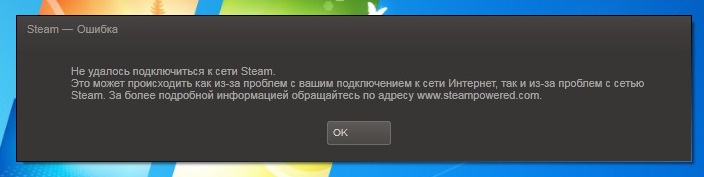
При запуске приложения выскакивает ошибка — не удалось подключиться к сети steam. Часто помогает закрытие приложения, перезагрузка компьютера и повторный запуск игровой платформы. Некорректная работа Steam может быть связана с неполадками работы вашего провайдера или неполадками в Сети.
Попробуйте перезагрузить свой роутер, проверить внешнее соединение и открыть страницы в своём браузере. Если проблем с внешней сетью нет, то нужно посмотреть не блокирует ли приложение что-либо на вашем ПК. Это может быть встроенный брандмауэр, файервол или антивирус. Часто случается это при выходе обновлений в Steam. Антивирус воспринимает обновления платформы как спам или вредоносные файлы.
Проблема может решиться удалением файла ClientRegistry.blob из директории, где установлена программа. Удаляем файл ClientRegistry.blob и запускаем Steam
Используемые источники:
- https://set-os.ru/kod-oshibki-118-steam-resheno/
- https://iuni.ru/ne-udalos-podklyuchitsya-k-steam-proverte-podklyuchenie-pochemu-ne.html
- https://faytan.ru/ne-udalos-podklyuchitsya-k-seti-steam/

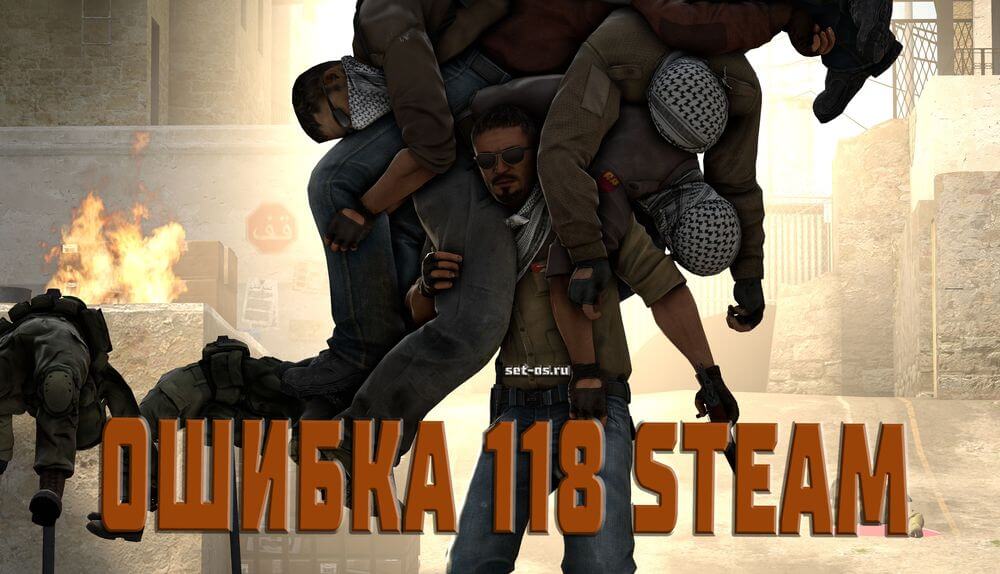
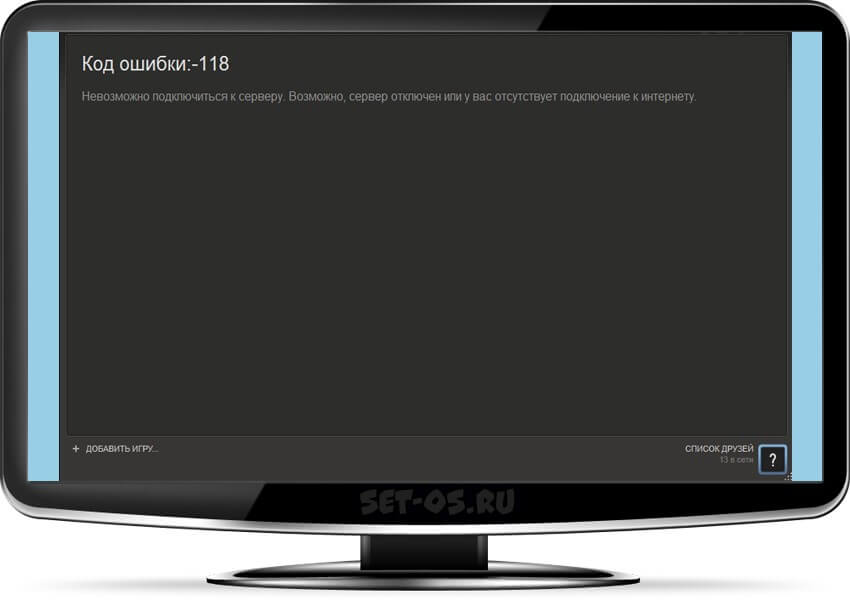
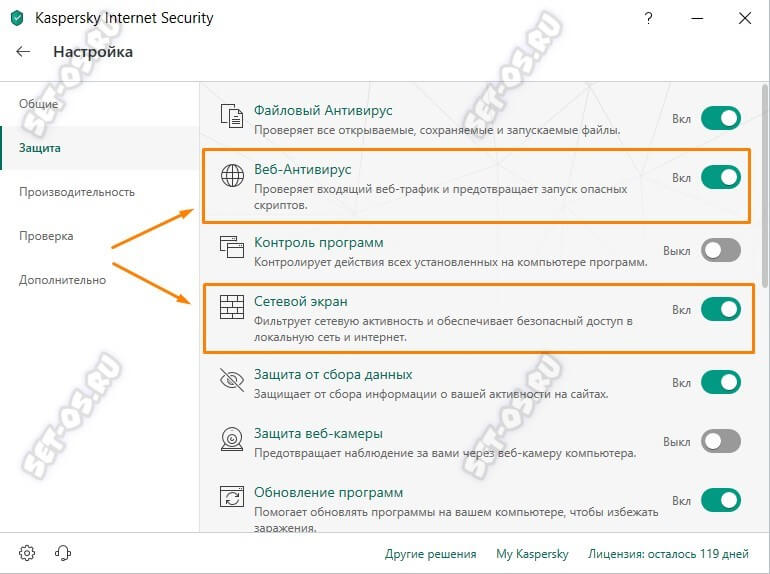
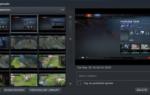 Где хранятся скриншоты стим — как найти сделанные изображения!
Где хранятся скриншоты стим — как найти сделанные изображения!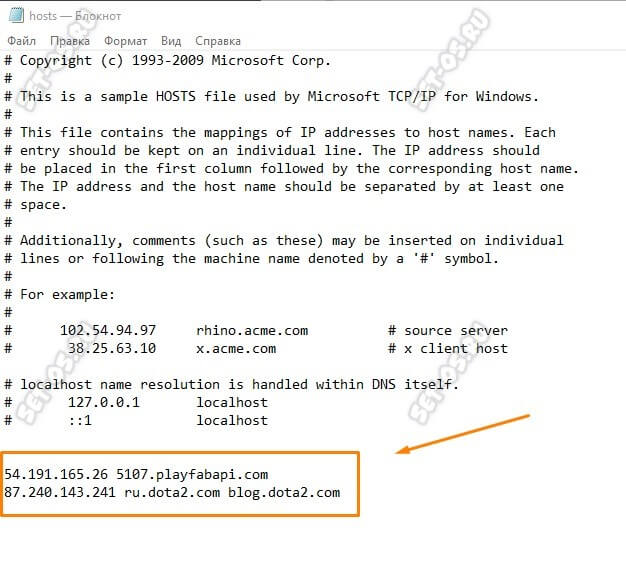
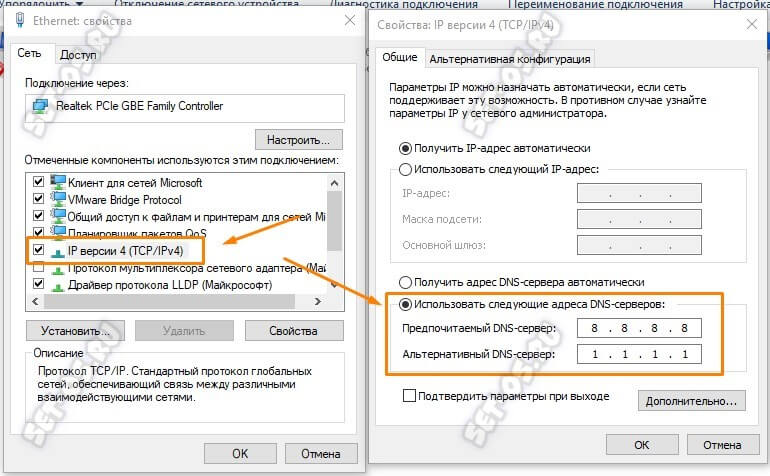
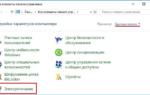 Компьютер зависает и лагает при загрузке игр из Steam – что делать?
Компьютер зависает и лагает при загрузке игр из Steam – что делать?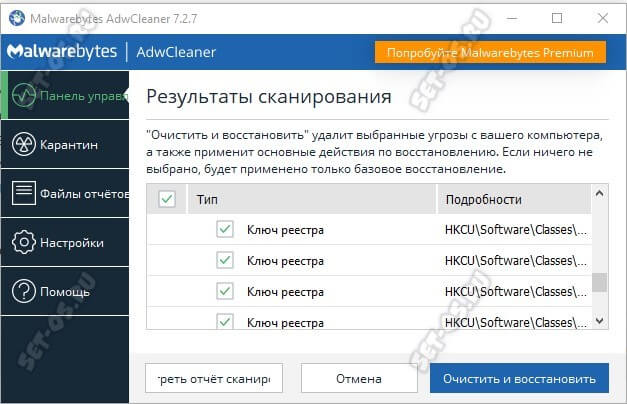
 По любой игре Steam теперь можно запросить возврат средств «по любому поводу»
По любой игре Steam теперь можно запросить возврат средств «по любому поводу»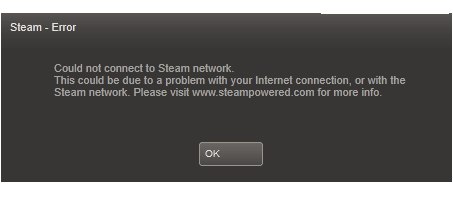
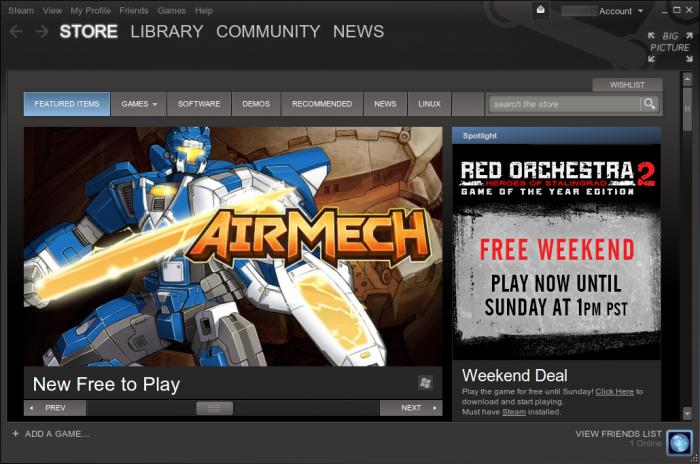
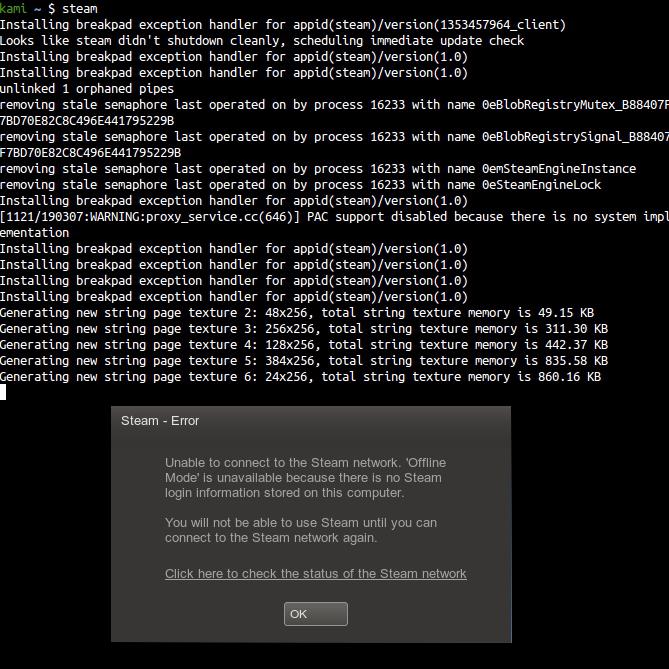
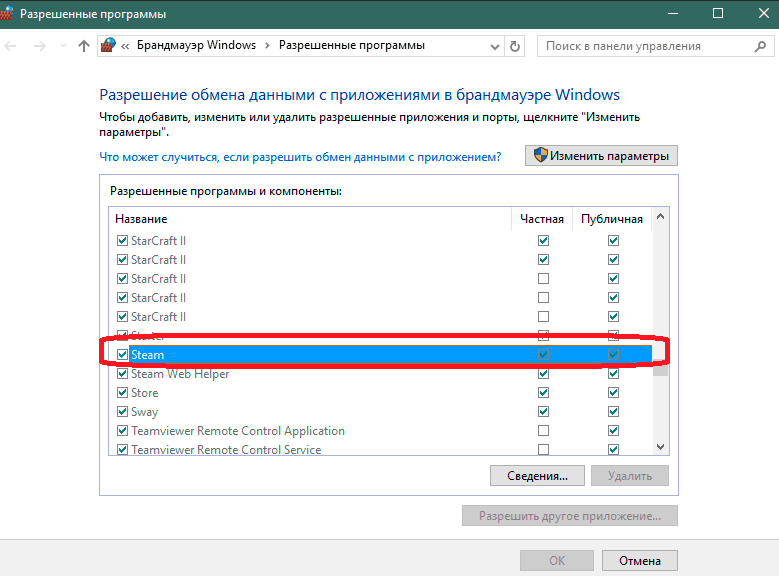
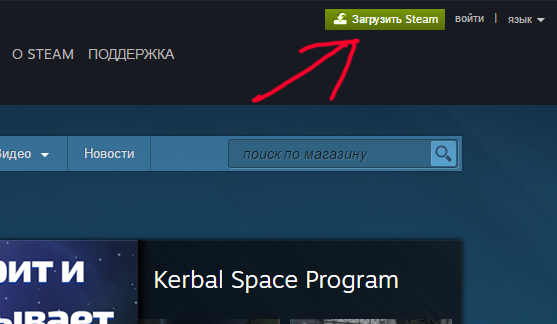
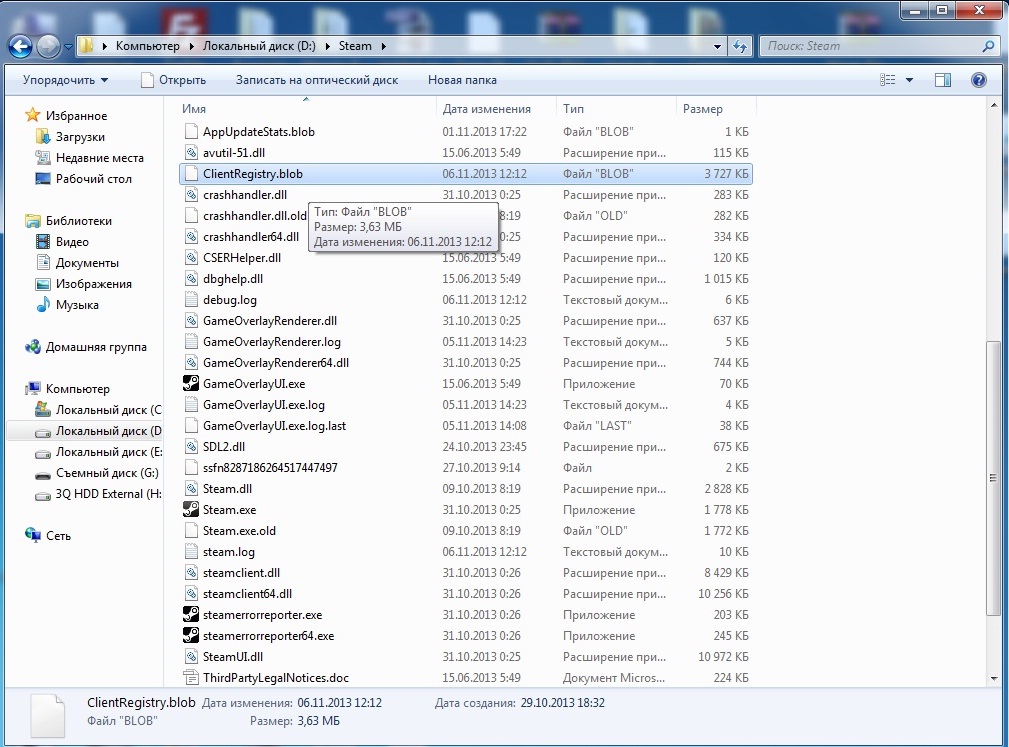

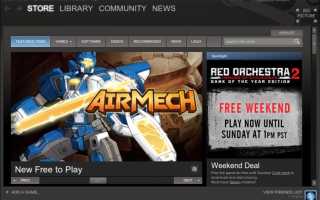
 Ошибка Steam_api64.dll отсутствует — Как исправить
Ошибка Steam_api64.dll отсутствует — Как исправить Отныне пользователи Steam могут получить обратно средства за игру, купленную не более 14 дней назад
Отныне пользователи Steam могут получить обратно средства за игру, купленную не более 14 дней назад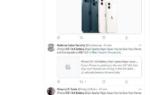 [РЕШЕНО] НЕ РЕШЕНО. Тема закрыта. Слетела база, вылетает конфигуратор, что посоветуете??.
[РЕШЕНО] НЕ РЕШЕНО. Тема закрыта. Слетела база, вылетает конфигуратор, что посоветуете??. Ошибка 628 подключение прервано удаленным компьютером
Ошибка 628 подключение прервано удаленным компьютером